随着网络的发展,用户上网所需要的浏览器种类是越来越多,用户的选择也越来越多,在一台电脑上安装两个或两个以上的浏览器都是司空见惯的了,种类繁多的浏览器满足了不同爱好和不同需要的用户,大多浏览器给我们带来了很大的方便,但其中不乏也有部分浏览器给用户带来了困扰,比如安装了某一款浏览器后,系统的默认浏览器就被锁定且无法修改,在以前的winxp、win7系统中,我们只能借助工具来解决这一问题,而在最新的操作系统win10中,自带有默认程序的修改设置,并且方法简单、彻底、有效,那么下面亦是美网络小编就给大家介绍一下在win10系统下修改默认浏览器的两个方法吧!
win10系统下修改默认浏览器方法一:
右键点击win10系统的开始菜单,依次选择“控制面板”-“程序”-“默认程序”-“设置默认程序”,步骤如下所示:
注意:后续的win10版本在右键开始菜单里删除了“控制面板”,这时我们可以通过打开“运行”,输入control回车后打开。
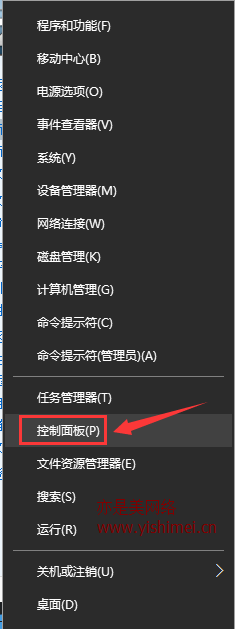
打开控制面板后,选择程序,
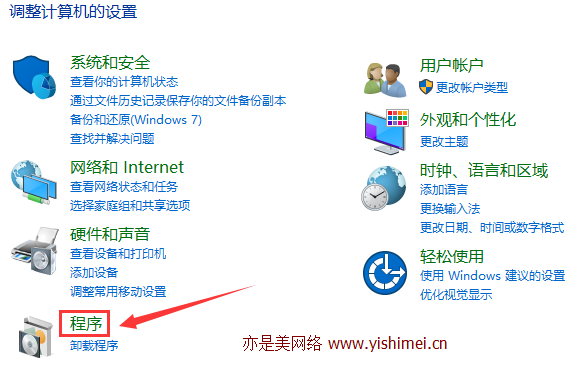
然后在打开窗口界面中找到“设置默认程序”,如下图所示,
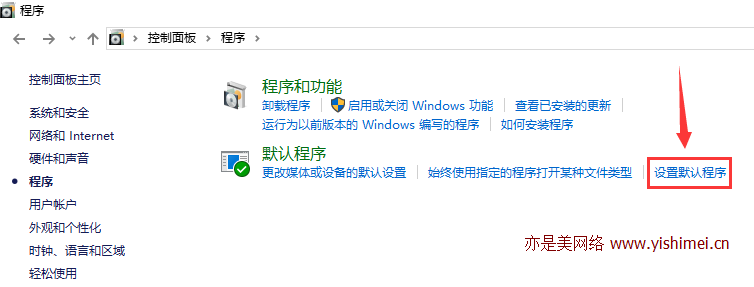
打开“设置默认程序”界面,左侧列出了系统上安装的所有应用程序,如下图所示:
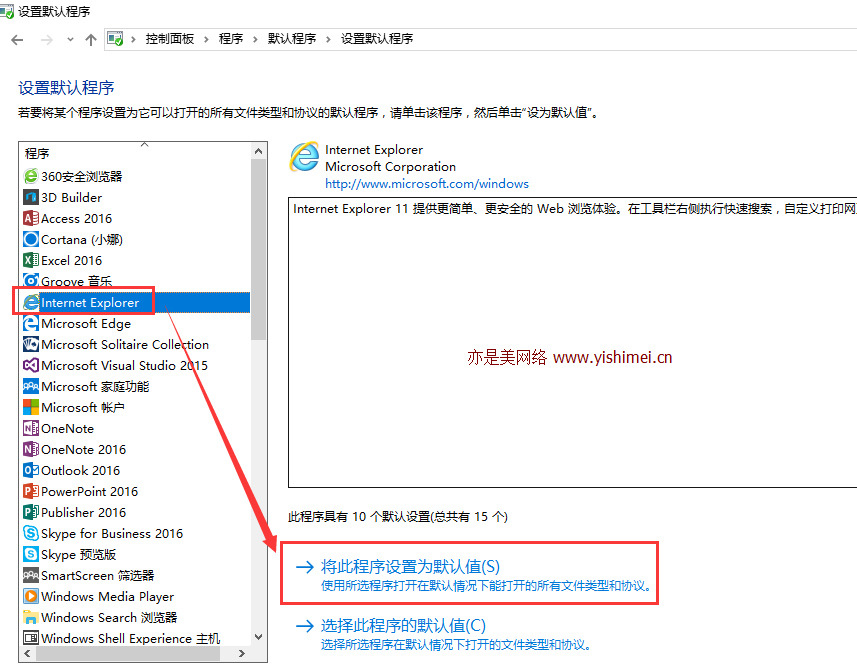
比如要将IE浏览器设置为默认浏览器,那么我们就可以在左侧先单击选中Internet Explorer,然后,点击下方的“将此程序设置为默认值”即可。
win10系统下修改默认浏览器方法二:
鼠标左键单击win10系统开始菜单,选择“设置”,
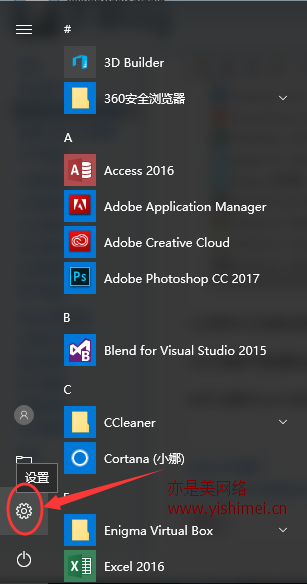
打开“Windows设置”,如下图所示,
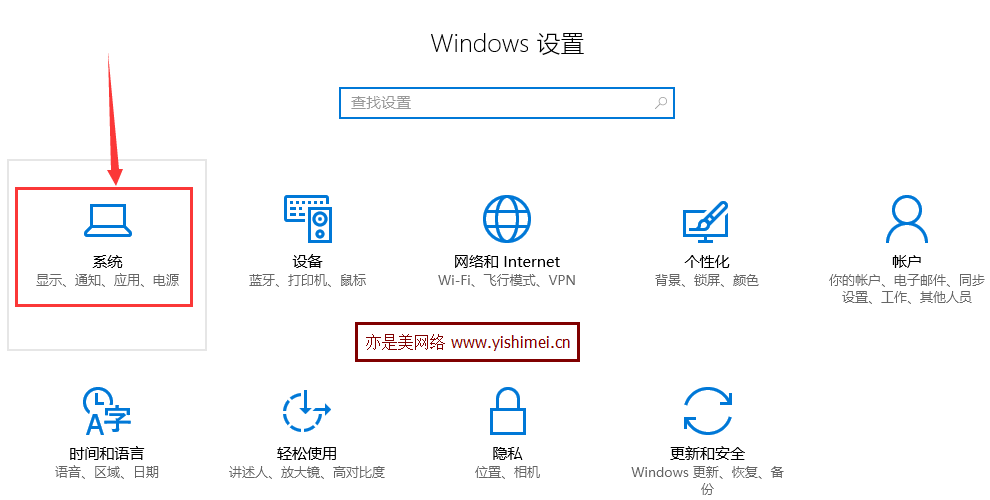
我们点击“系统”,弹出如下界面,
注意:后续更新的win10系统与上图有所不同,直接可以在点击“设置”后,找到“应用”这个选项,直接点击打开即可。
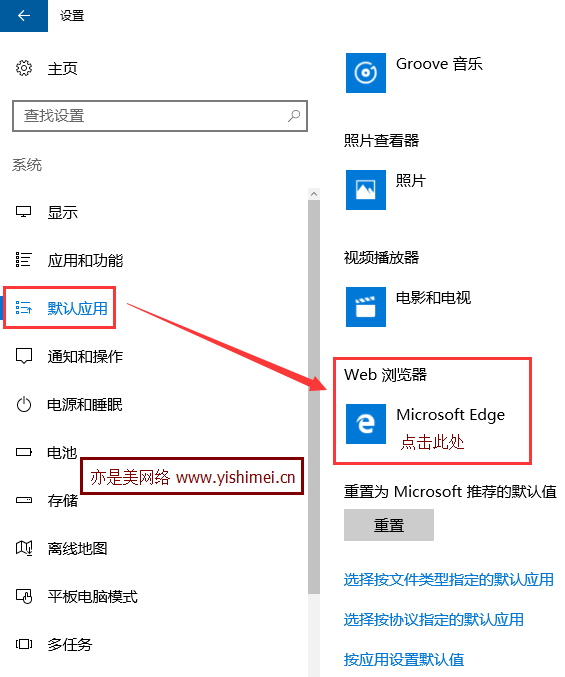
我们单击选中窗口左侧的“默认应用”,然后下拉右侧的框口,找到“Web浏览器”,点击图中注明的地方,
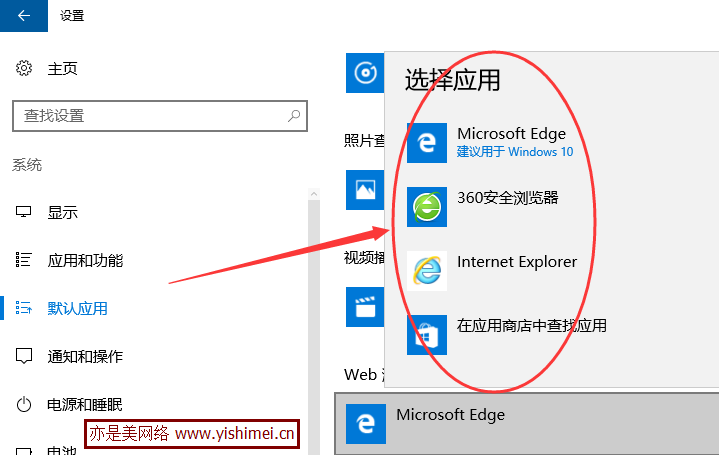
这样,电脑上安装的浏览器就都显示出来了,想要设置哪个为默认直接点击就可以了。
至此,两个在win10系统下修改默认浏览器的方法已介绍完毕,大家赶快去试试吧!

